매일 일정을 확인하기 위해 달력 앱을 켜는 게 번거로우셨죠?
특히 나이가 들수록 작은 글씨로 된 달력을 보는 것도 불편하고, 중요한 약속을 깜빡할까봐 걱정되실 거예요. 저도 병원 예약이나 가족 모임 날짜를 자꾸 까먹어서 스마트폰 배경화면에 큰 달력을 설정해놓고 있어요.
이 글을 끝까지 읽으시면 휴대폰 화면만 켜도 한눈에 날짜와 일정을 확인할 수 있는 방법과 함께, 마지막에는 달력을 더욱 편리하게 사용하는 숨겨진 기능까지 알려드릴게요!
이 글에서 배울 수 있는 내용들
- 배경화면에 큰 달력 위젯을 설정하는 방법
- 달력 크기를 조절해서 보기 편하게 만드는 방법
- 달력에서 일정과 약속을 바로 확인하는 방법
배경화면 달력 위젯 설정 전에 알아두면 좋은 정보
휴대폰 배경화면에 달력을 설정하기 전에 몇 가지 알아두시면 도움이 되는 정보들이 있어요.
1. 위젯이란 무엇인가요?
위젯은 앱을 실행하지 않고도 홈 화면에서 바로 정보를 볼 수 있게 해주는 기능이에요. 달력 위젯을 설정하면 휴대폰 화면만 켜도 오늘 날짜와 이번 달 전체를 한눈에 볼 수 있답니다.
2. 위젯 설정 시 고려사항
- 배터리 사용량: 위젯 자체는 크게 배터리를 소모하지 않아요. 다만 실시간으로 데이터를 업데이트하는 위젯(날씨, 뉴스 등)은 약간의 배터리를 사용할 수 있어요. 달력 위젯은 업데이트 빈도가 낮아서 배터리 걱정은 거의 하지 않으셔도 됩니다.
- 화면 공간: 큰 위젯을 설정하면 다른 앱 아이콘들이 들어갈 공간이 줄어들어요. 필요한 앱들을 미리 정리해두시면 좋아요.
- 업데이트: 위젯은 자동으로 정보가 업데이트되니까 항상 최신 정보를 볼 수 있어요.
3. 달력 앱 종류별 특징
안드로이드 휴대폰에는 여러 달력 앱이 있어요. 가장 많이 사용하는 것들을 살펴보면:
| 달력 앱 이름 | 특징 | 위젯 크기 옵션 | 추천 대상 |
|---|---|---|---|
| 구글 캘린더 | 구글 계정과 연동, 일정 공유 가능 | 소형, 중형, 대형 | 가족과 일정 공유가 필요한 분 |
| 삼성 캘린더 | 삼성 휴대폰 기본 앱, 간단한 사용법 | 다양한 크기 제공 | 간단한 달력만 필요한 분 |
| 기본 달력 | 휴대폰 제조사 기본 앱 | 제한적 | 기본 기능만 사용하는 분 |
이제 본격적으로 배경화면에 큰 달력을 설정하는 방법을 알아볼게요!
방법 1: 빈 화면에서 길게 누르기
먼저 달력 위젯을 설정할 수 있는 화면으로 들어가야 해요. 휴대폰의 빈 화면을 길게 누르는 것부터 시작해보세요.

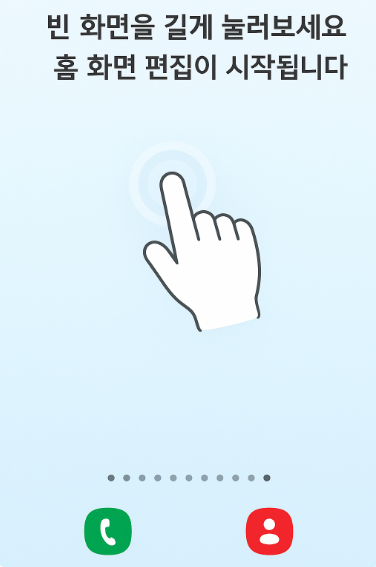
휴대폰 홈 화면의 빈 공간을 손가락으로 길게 눌러주세요.
빈 화면이라고 하는 것은 앱 아이콘이 없는 빈 공간을 말해요. 화면 어디든 괜찮으니 앱이 없는 곳을 찾아서 손가락으로 2-3초 정도 꾹 눌러주시면 됩니다.
- 휴대폰 홈 화면에서 앱 아이콘이 없는 빈 공간을 찾으세요
- 그 빈 공간을 손가락으로 2-3초 정도 꾹 눌러주세요
- 화면이 바뀌면서 "빈 화면을 길게 눌러보세요"라는 안내가 나타나요
- 손가락을 떼면 편집 모드로 들어갑니다
처음에는 어색할 수 있지만, 한 번만 해보시면 금세 익숙해지실 거예요.
방법 2: 하단 메뉴에서 '위젯' 선택하기
빈 화면을 길게 누르면 화면 하단에 여러 메뉴가 나타나요. 여기서 '위젯'을 찾아 선택해야 해요.

화면 하단에 나타난 메뉴 중에서 '위젯'을 선택해주세요.
편집 모드로 들어가면 화면 하단에 '배경화면 및 스타일', '테마', '위젯', '설정' 등의 메뉴가 보일 거예요. 이 중에서 '위젯'이라고 써있는 부분을 손가락으로 눌러주세요.
- 화면 하단의 메뉴들을 살펴보세요
- '위젯'이라고 써있는 아이콘을 찾으세요 (보통 네모 4개가 모여있는 모양이에요)
- 위젯 아이콘을 손가락으로 한 번 눌러주세요
- 위젯 목록 화면으로 이동합니다
위젯 메뉴에 들어가면 휴대폰에 설치된 다양한 앱들의 위젯을 볼 수 있어요.
방법 3: 위젯 목록에서 '캘린더' 찾기
위젯 화면에 들어가면 여러 앱들의 위젯이 나열되어 있어요. 여기서 달력 관련 위젯을 찾아야 해요.
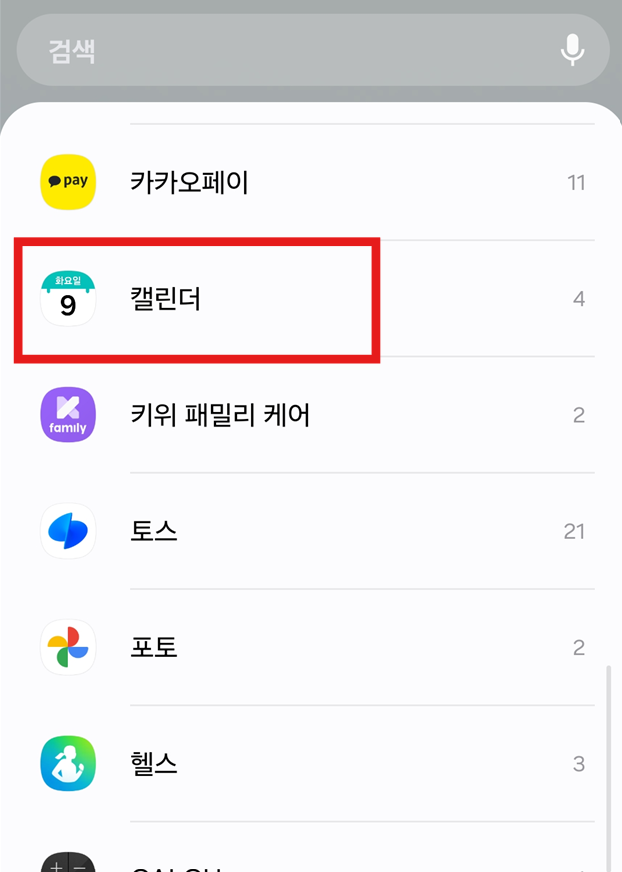
위젯 목록을 살펴보시고 '캘린더' 또는 '달력'이라고 써있는 항목을 찾으세요.
위젯 목록에는 설치된 앱들의 위젯이 알파벳 순서로 정렬되어 있어요. 달력 위젯은 보통 'ㅋ' 부분에 있는 '캘린더'나 'ㄷ' 부분에 있는 '달력'으로 표시되어 있을 거예요.
- 위젯 목록을 위아래로 스크롤하면서 살펴보세요
- '캘린더', '달력', 'Calendar' 등의 이름을 찾으세요
- 달력 아이콘과 함께 표시되어 있어 쉽게 찾을 수 있어요
- 캘린더 항목 옆에 숫자가 표시되는데, 이는 사용 가능한 위젯 개수를 의미해요
만약 목록에서 캘린더를 찾기 어렵다면, 검색 기능을 사용해보세요. 위쪽에 검색창이 있으면 '캘린더'라고 입력해보시면 됩니다.
방법 4: 원하는 달력 크기 선택하기
캘린더를 선택하면 다양한 크기의 달력 위젯을 볼 수 있어요. 여기서 가장 크고 보기 편한 것을 선택하는 것이 중요해요.
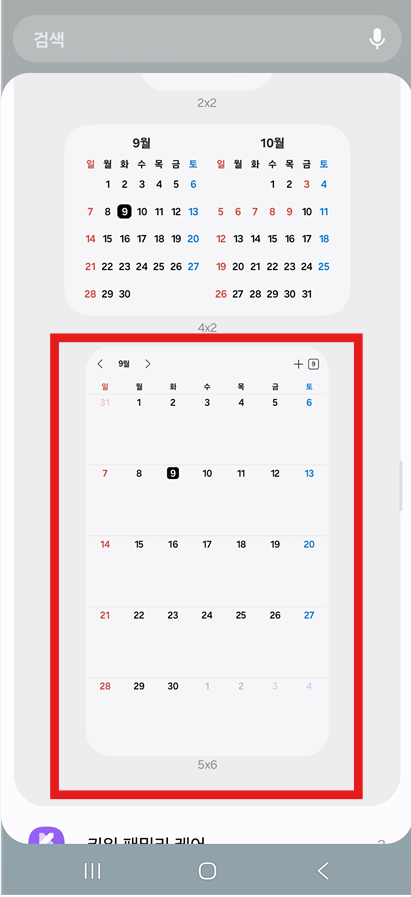
여러 달력 크기 중에서 가장 큰 4x2 또는 5x6 크기를 선택해주세요.
캘린더 항목에 들어가면 2x2, 4x2, 5x6 등 여러 크기의 달력 위젯이 있어요. 숫자는 위젯이 차지하는 칸 수를 의미하는데, 큰 숫자일수록 화면에서 더 크게 보여요.
- 캘린더 위젯 목록에서 다양한 크기를 확인하세요
- 2x2는 작은 달력, 4x2는 중간 달력, 5x6은 가장 큰 달력이에요
- 글씨를 크게 보고 싶으시면 5x6 크기를 선택하세요
- 화면 공간을 절약하고 싶으시면 4x2 크기를 선택하세요
지금까지 읽어주신 분들을 위해 글 마지막에 달력을 더욱 유용하게 활용하는 꿀팁을 준비해놨으니 조금만 더 기다려주세요!
방법 5: '추가' 버튼으로 위젯 설치하기
원하는 달력 크기를 선택했다면, 이제 실제로 홈 화면에 추가해야 해요.
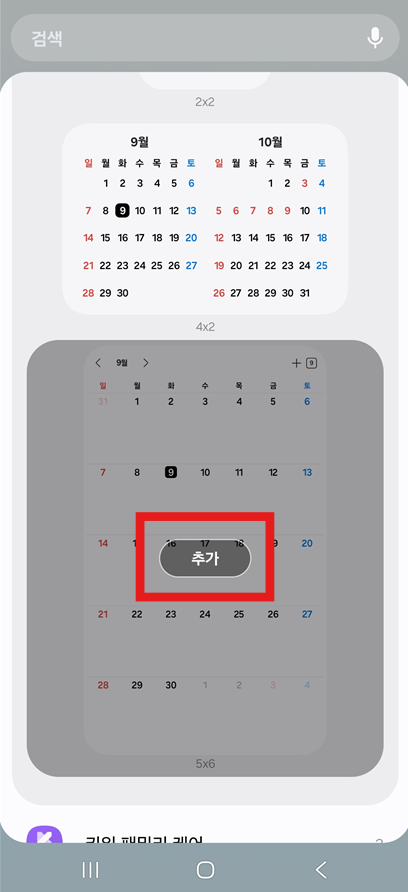
선택한 달력 위젯 아래에 있는 '추가' 버튼을 눌러주세요.
달력 위젯을 선택하면 미리보기 화면이 나타나요. 이때 화면 하단이나 위젯 옆에 '추가' 버튼이 보일 거예요. 이 버튼을 누르면 홈 화면에 달력이 설치됩니다.
- 선택한 달력 위젯의 미리보기를 확인하세요
- '추가' 또는 '+' 버튼을 찾아 눌러주세요
- 잠시 기다리면 홈 화면으로 자동으로 돌아가요
- 달력 위젯이 홈 화면에 설치된 것을 확인할 수 있어요
버튼을 누른 후에는 자동으로 홈 화면으로 돌아가니까 당황하지 마세요. 정상적인 과정이에요.
방법 6: 설치 완료된 달력 확인하기
달력 위젯이 성공적으로 설치되었는지 확인해보세요.

홈 화면에 큰 달력이 나타났는지 확인하고, 오늘 날짜가 잘 표시되는지 살펴보세요.
달력 위젯이 제대로 설치되면 홈 화면에서 이번 달 전체 달력을 한눈에 볼 수 있어요. 오늘 날짜는 보통 다른 색으로 강조되어 표시됩니다.
- 홈 화면에서 새로 설치된 달력 위젯을 확인하세요
- 오늘 날짜가 정확히 표시되는지 확인하세요
- 글씨 크기가 보기 편한지 확인하세요
- 달력을 한 번 눌러보면 전체 달력 앱으로 이동해요
달력이 너무 크거나 작다고 느끼시면, 위젯을 길게 눌러서 크기를 조절하거나 다른 크기로 다시 설치할 수 있어요.
자주 묻는 질문들
Q: 달력 위젯이 업데이트되지 않아요.
A: 달력 위젯을 한 번 눌러보시거나, 휴대폰을 재시작해보세요. 위젯의 동기화 문제는 앱이 휴대폰 내부 저장소에 설치되어 있는지, 배터리 최적화 설정에서 백그라운드 활동이 허용되어 있는지 확인해보세요.
Q: 달력이 너무 작아서 잘 안 보여요.
A: 대부분의 위젯은 길게 누르면 크기 조절이 가능해요. 위젯 가장자리의 점을 드래그해서 크기를 조절해보세요. 단, 일부 요소(예: 구글 캘린더의 '일정 만들기' 버튼)는 크기가 고정되어 있을 수 있어요.
Q: 달력에 일정을 어떻게 추가하나요?
A: 달력 위젯을 눌러서 달력 앱으로 들어간 후, 원하는 날짜를 눌러 일정을 추가할 수 있어요.
Q: 여러 개의 달력을 설치할 수 있나요?
A: 네, 화면 공간이 허락한다면 여러 개의 달력 위젯을 설치할 수 있어요. 다른 홈 화면 페이지에 설치하는 것도 가능합니다.
기억해두면 유용한 정보들
- 달력 위젯은 자동으로 업데이트되니까 항상 최신 정보를 보여줘요
- 위젯을 길게 누르면 이동하거나 삭제할 수 있어요
- 달력을 눌러서 들어가면 일정 추가나 상세 정보를 볼 수 있어요
- 글자 크기는 시스템 설정의 '글자 크기'를 조절하면 함께 변경돼요 (삼성 캘린더는 앱 내에서도 조절 가능)
- 다크 모드는 안드로이드 10 이상에서만 위젯에 자동 적용돼요
마지막 꿀팁! 달력을 더욱 효과적으로 활용하는 방법
여기까지 읽어주셔서 정말 감사해요! 약속드린 대로 달력 위젯을 더욱 유용하게 활용하는 숨겨진 기능들을 알려드릴게요.
달력 색상 및 테마 변경하기
- 안드로이드 10 이상에서는 시스템의 다크 모드를 켜면 위젯도 자동으로 어두운 테마가 적용돼요
- 삼성 캘린더는 앱 내에서 글자 크기를 별도로 조절할 수 있어요
- 글씨가 작다면 시스템 설정의 '디스플레이' → '글자 크기'를 조절해보세요
음성으로 일정 추가하기
- "오케이 구글, 내일 오후 3시에 병원 예약 추가해줘"라고 말하면 일정이 추가돼요
- 다만 음성으로는 일정 삭제나 수정은 할 수 없고, 추가와 확인만 가능해요
- 중요한 변경사항은 앱에서 직접 해야 안전해요
가족과 달력 공유하기
- 구글에서 '가족 그룹'을 설정하면 '가족' 캘린더가 자동으로 생성돼요
- 가족들과 일정을 공유하고 함께 관리할 수 있답니다
- 자녀들이 부모님의 병원 예약이나 중요한 일정을 함께 확인할 수 있어요
배터리와 동기화 최적화하기
- 설정 → 배터리 → 앱별 배터리 최적화에서 캘린더 앱을 '제한 없음'으로 설정하면 실시간 업데이트가 잘 돼요
- 동기화 문제가 생기면 위젯을 삭제 후 다시 추가하거나 앱을 재설치해보세요
이제 휴대폰 화면만 켜도 한눈에 날짜를 확인하고, 중요한 일정을 놓치지 않으실 수 있을 거예요. 처음에는 조금 어색할 수 있지만, 한 번 설정해놓으면 정말 편리하답니다!
'스마트폰 활용법' 카테고리의 다른 글
| 스마트폰 자동 통화 녹음 설정, 중요한 통화 놓치지 않기 (0) | 2025.09.11 |
|---|---|
| 스마트폰 바탕화면 색상 변경하기 – 단색으로 깔끔하게 (1) | 2025.09.11 |
| 삼성폰 대화녹음방법 - 통화중 대화내용 녹음 (0) | 2025.09.10 |
| 갤럭시 터치 진동 끄기 - 홈버튼 키보드 진동 설정 (0) | 2025.09.10 |
| 갤럭시 배경화면 색깔 변경 - 삼성 스마트폰 화면 컬러 바꾸기 (0) | 2025.09.09 |
| 갤럭시 앱 숨기는 방법 / 어플 숨기기 해제 (0) | 2025.09.09 |
| 스마트폰 아래 버튼 사라짐 해결방법 - 갤럭시 하단바 먹통 문제 (0) | 2025.09.08 |
| 휴대폰 갤러리 사진 여러장 보내는 방법 - 카톡, 문자 간편 전송 (1) | 2025.06.27 |


댓글